

By Nathan E. Malpass, Last updated: July 29, 2021
La nostra guida ti insegnerà come salvare messaggi, chat e conversazione di WhatsApp.
WhatsApp diventa una delle piattaforme più conosciute e utilizzate in varie piattaforme di comunicazione in tutto il mondo. Gli utenti possono anche comunicare con chiunque in un determinato momento e da qualsiasi luogo. È davvero un'applicazione di chat gratuita che è sempre stata accessibile su tutti i dispositivi iOS e Android.
A partire da ora, le conversazioni e persino le chat stanno già diventando sempre più importanti poiché gli utenti usano sempre WhatsApp, erano essenzialmente la maggior parte delle comunicazioni personali e professionali di tutti.
La maggior parte delle conversazioni viene salvata istantaneamente sui dispositivi dai quali gli utenti possono utilizzare Whatsapp. Tuttavia, ogni volta che cambi telefono o acquisti un dispositivo migliore, tutte le conversazioni e forse le chat non vengono trasferite istantaneamente al tuo ultimo dispositivo.
Hai davvero bisogno delle tue vecchie chat per raccogliere dove sei finito. Di seguito sono riportate le seguenti informazioni sui vari metodi per salvare i messaggi WhatsApp in qualsiasi nuovo dispositivo.
Parte 1. Come salvare chat di WhatsApp su telefono Android e iOS?Parte 2. Come salvare messaggi e chat WhatsApp sul computer PC?Parte 3. Conclusione
Diverse conversazioni di WhatsApp potrebbero essere preziose, quindi rischiare e perderle tutte potrebbe causare difficoltà agli utenti. WhatsApp, d'altra parte, fornisce un'altra funzionalità che consente agli utenti di salvare e trasferire tutti i record di conversazione. Questo dovrebbe essere notato questo non è stato un evento di una volta. È solo una procedura dispendiosa in termini di tempo che richiede che gli utenti debbano salvare ogni conversazione separatamente. Quindi, qui ti insegneremo come salvare facilmente una conversazione WhatsApp.
In questa parte parliamo di come salvare una conversazione WhatsApp su Android. I salvataggi di Google Drive erano sempre disponibili anche nelle funzionalità più recenti e persino più recenti di WhatsApp. Di conseguenza, gli utenti possono esportare facilmente l'intera cronologia delle conversazioni di WhatsApp su determinati dispositivi. Gli utenti devono semplicemente accedere alle impostazioni del menu di WhatsApp, quindi alle chat e alle chiamate, quindi infine al backup delle chat. Gli utenti possono salvare manualmente le conversazioni o consentire a questo di salvare automaticamente tutto con l'opzione di backup della chat. Una volta che gli utenti hanno reinstallato Whatsapp nel dispositivo più recente, agli utenti sarà infatti richiesto di ripristinare tutte le conversazioni, inclusi i contenuti multimediali. Gli utenti otterranno principalmente tutti i file importanti spostati da Google Drive al dispositivo più recente.
Un'altra opzione era quella di salvare e recuperare manualmente tutte le conversazioni rilevanti che devi prima fare è accedere alle impostazioni di WhatsApp. Quindi, dal menu delle impostazioni di WhatsApp, vai direttamente in Chat e chiamate, dopodiché seleziona l'opzione "Backup chat". E utilizzando qualsiasi cavo USB in grado di collegare il tuo dispositivo al computer. Da lì trasferisci la memoria interna del telefono nella posizione di WhatsApp all'interno dei database. Tutti i file e i dati erano già salvati principalmente in forma di elenco. Dopodiché ripristina tutti quei file con una delle date create più di recente. Scarica WhatsApp nell'ultimo smartphone ma non avviare l'applicazione.
Successivamente, utilizzando il cavo USB, collega lo smartphone più recente al computer. Con l'ultimo smartphone, tutti i file WhatsApp/Database sarebbero già lì. Quando attualmente non è presente, puoi farlo manualmente. Successivamente, sposta i file delle conversazioni salvate in tutta questa directory. Successivamente, apri WhatsApp utilizzando il tuo ultimo smartphone e conferma il tuo numero di cellulare. Tutte le conversazioni verranno quindi salvate quando si fa clic sull'opzione "Ripristina".
Quindi, come salvare una conversazione WhatsApp in Google Drive? Proprio come affermato di recente, Whatsapp esegue i backup nel Google drive sistema automaticamente. Anche questo, quando desideri passare a un dispositivo Android più recente e salvare tutti i tuoi testi, puoi farlo velocemente e facilmente. Questo sarebbe indicato come salvataggio delle conversazioni di WhatsApp su un dispositivo Android. Per ottenere ciò è necessario eseguire questi passaggi:

Salvare le conversazioni di Whatsapp tramite email può essere un altro utile strumento con cui WhatsApp è stato recentemente reso disponibile per tutti i dispositivi Android. Utilizzando l'opzione "Invia e-mail", puoi salvare un'altra copia di ogni conversazione Whatsapp, indipendentemente dal fatto che sia solo o di gruppo. Segui questi semplici passaggi per salvare le conversazioni di Whatsapp tramite e-mail:
Gli utenti possono anche salvare la cronologia delle conversazioni nell'ultimo iPhone utilizzando il backup iCloud o forse anche il backup di iTunes.
Per creare backup manuali di tutte le conversazioni in qualsiasi momento, accedi alle "Impostazioni WhatsApp", quindi alle Chat, al Backup chat, quindi fai clic sull'opzione "Esegui backup adesso". Facendo clic su Backup automatico e selezionando successivamente la frequenza di backup, gli utenti possono anche attivare backup automatici a tempo. Eseguirà anche il backup di tutte le conversazioni e i file nel tuo iCloud unità e successivamente, puoi decidere se salvare o meno le clip. E sull'affidarsi all'accesso a Internet e persino alla capacità di backup, la procedura per il backup di iCloud potrebbe richiedere del tempo per essere completata.
Per ripristinare anche il record della conversazione nel backup di iCloud, controlla inizialmente le impostazioni di WhatsApp per vedere se si verifica il backup di iCloud, quindi vai su Chat, su Backup chat. Disinstalla quindi reinstalla l'applicazione dall'App Store e una volta puoi vedere ogni volta che è stato eseguito il backup precedente. Quando hai già verificato il tuo numero di cellulare, continua tutti i passaggi per recuperare la cronologia delle conversazioni. Queste stesse regole per il backup di iCloud si applicano effettivamente al ripristino di iCloud. Inoltre, il numero di cellulare utilizzato per il backup e il ripristino deve rimanere esatto. Non sarai in grado di recuperare la cronologia delle conversazioni da diversi WhatsApp acc. E ogni volta che hai condiviso l'account iCloud, puoi anche conservare i tuoi backup separati.
In alternativa, puoi creare un backup di iTunes nell'iPhone precedente prima di aggiornarlo effettivamente sull'ultimo iPhone. Tuttavia, recuperando il tuo iPhone da un precedente backup di iPhone, potrebbe essere possibile recuperare le tue conversazioni di WhatsApp. Ecco come salvare una conversazione WhatsApp utilizzando iCloud Drive.
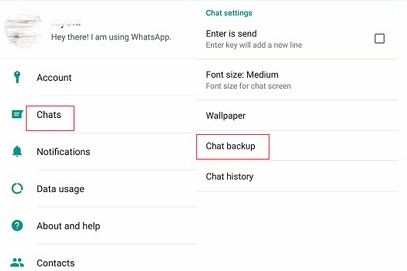
Le opzioni di backup online di WhatsApp salverebbero le tue conversazioni e i tuoi file WhatsApp su server cloud. Potresti aver bisogno dei servizi con strumenti di backup, trasferimento e ripristino di WhatsApp di terze parti se desideri mantenere le tue conversazioni WhatsApp sul tuo computer. Anziché salvare tutte le conversazioni di WhatsApp nel cloud, questo stesso software consente sempre agli utenti di trasferire conversazioni e file di WhatsApp su un computer, sia esso un PC o un Mac. Al momento esiste davvero un'opzione ufficiale per archiviare conversazioni e file di WhatsApp sul tuo PC.
Di conseguenza, se vuoi davvero salvare le conversazioni di WhatsApp sul computer, avrai bisogno del servizio del software che è il Trasferimento WhatsApp FoneDog in cui puoi anche trasferire e salvare le conversazioni di WhatsApp dal tuo telefono al computer. L'utilizzo di FoneDog WhatsApp Transfer è diventato un'applicazione efficace che consente quindi a chiunque di farlo senza sforzo trasferire le conversazioni di WhatsApp tra iPhone su un altro iPhone. Gli utenti possono eseguire il backup di tutte le conversazioni di WhatsApp per prevenire la perdita del database e ripristina tutte le conversazioni di WhatsApp sui dispositivi iPad o iPhone in qualsiasi momento. La maggior parte delle versioni iOS e dei modelli di iPhone sono supportate da questa piattaforma.
Usando FoneDog WhatsApp Transfer nel salvataggio delle conversazioni WhatsApp dal tuo dispositivo iPhone al computer, ecco come farlo:

Persone anche leggereCome trasferire i messaggi di WhatsApp in modo facile e veloceCome salvare le chat di WhatsApp in modo facile e veloce
Questo articolo affronta come salvare una conversazione WhatsApp su determinati dispositivi e utilizzando alcune piattaforme popolari. Includiamo anche quanto sia importante salvare le conversazioni di WhatsApp per tutti gli utenti che utilizzano WhatsApp e forniamo alcune guide tecniche che puoi utilizzare per salvare quelle conversazioni importanti e anche per eseguire il backup, trasferire e ripristinare queste conversazioni di WhatsApp. Abbiamo anche introdotto l'uso di FoneDog WhatsApp Transfer per salvare le tue conversazioni WhatsApp sul tuo PC, che è anche di grande aiuto per quegli utenti che non vogliono salvare le loro conversazioni su backup cloud. Ci auguriamo che tu abbia trascorso una giornata fantastica e che tu abbia imparato come salvare facilmente una conversazione WhatsApp.
Scrivi un Commento
Commento
Transferencia de WhatsApp
Trasferisci i tuoi messaggi WhatsApp in modo rapido e sicuro.
Scarica Gratis Scarica GratisArticoli Popolari
/
INTERESSANTENOIOSO
/
SEMPLICEDIFFICILE
Grazie! Ecco le tue scelte:
Excellent
Rating: 4.7 / 5 (Basato su 66 rating)